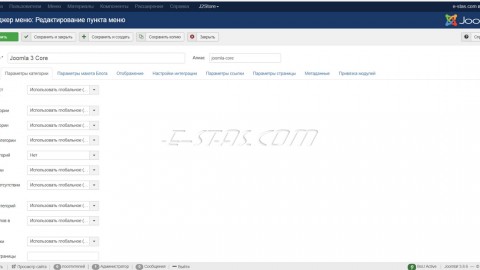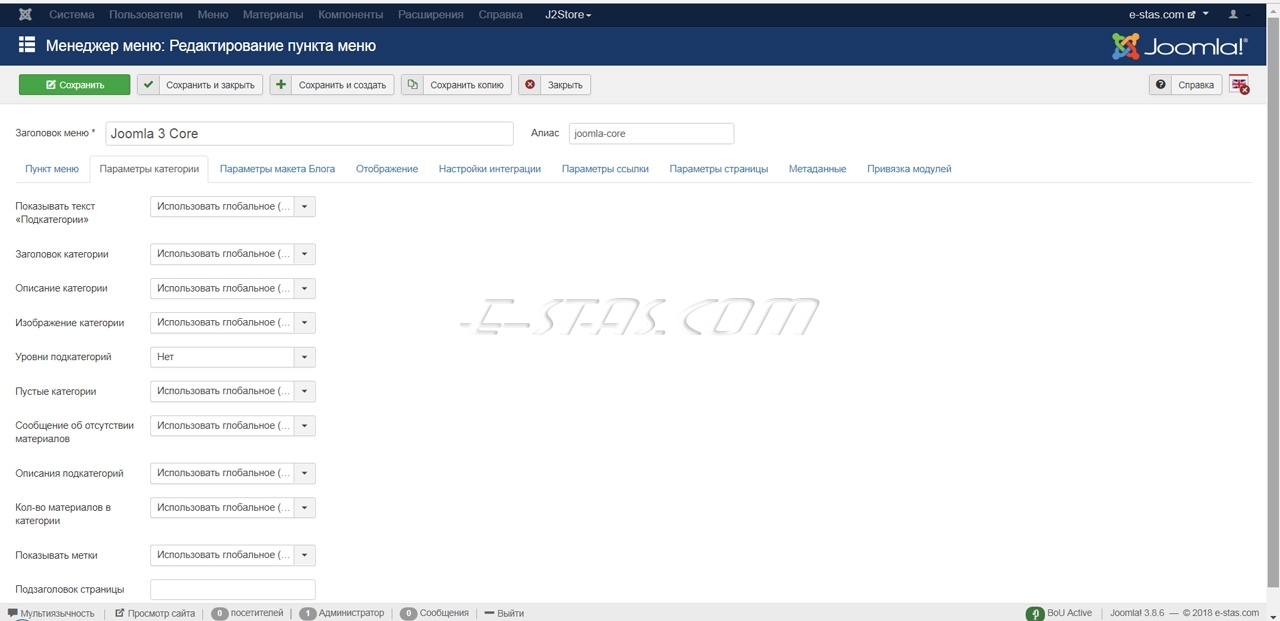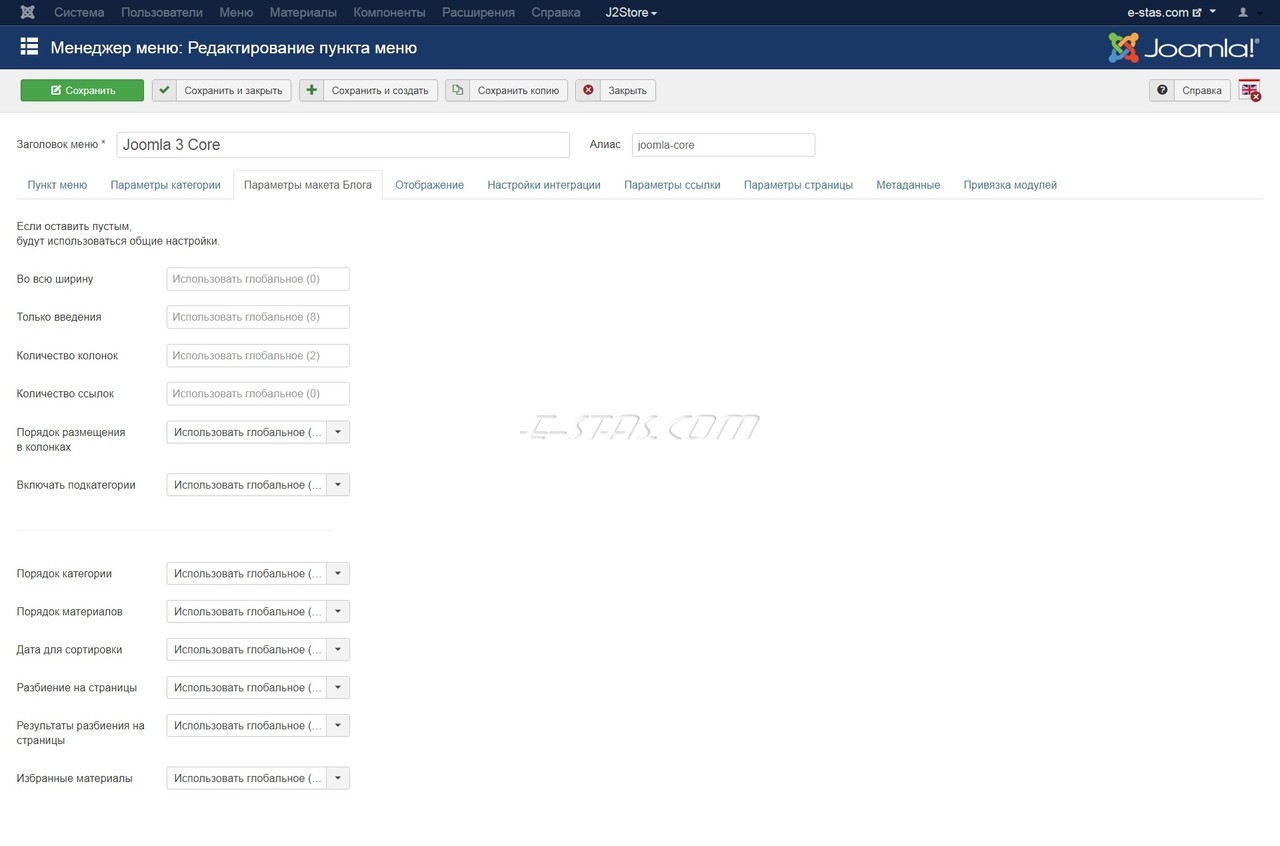Параметры на вкладках «Параметры категории» и «Параметры макета Блога» пункта меню Материалы - блог категории
Это продолжение (часть 2) объемного материала посвященного особенностям настройки Типа пункта меню «Материалы - Блог категории». Рассмотрим параметры в полях доступных на вкладках «Параметры категории» и «Параметры макета Блога».
Начало материала о том как происходит редактирование Пункта меню на примере одного из важнейших для обычного (новостного, информационного) сайта варианта страницы (Типа пункта меню) - «Материалы - Блог Категории» - в этой статье «03-4-1 Настройка пункта меню в CMS Joomla 3 (пример), часть 1».
Вкладка «Параметры категории»
На второй вкладке окна редактирования пункта меню Типа «Материалы - Блог категории» все поля, включая и саму вкладку, относятся к специфическим именно для этого типа. На вкладке находятся параметры, относящиеся к особенностям вывода Категории. Эти параметры формируют верхнюю часть страницы.
На этой вкладке и на следующих довольно много параметров для настройки, но не надо этого пугаться! Вам не нужно настраивать их каждый раз для каждого пункта меню этого типа! В CMS Joomla все параметры можно настроить ОДИН РАЗ в глобальной конфигурации. На моем сайте так и сделано - обратите внимание, что на изображении практически у всех параметров выбрано «Использовать глобальные».
Такой гибкий подход позволяет CMS Joomla предоставить Вам возможность быстро сделать настройки для всего сайта, но так же и изменить любой параметр, на любой странице, в случае, если Вам это необходимо.
«Показывать текст "Подкатегории"». Выбор вариантов (скрыть, показать, исп.глобальные) из списка.
Особенность настройки в том что тип пункта меню «Материалы - Блог Категории» позволяет показать материалы как из "конечной" категории, так и из категории, содержащей так же и другие категории (подкатегории). В этом случае наименования этих категорий (подкатегорий) и сопровождающий текст "Подкатегории" так же могут быть выведены на страницу блога или скрыты.
В нашем примере и подкатегории выбранной категории и надпись "Подкатегории" скрыты. Вы же можете настроить вывод иначе.
«Заголовок категории». Выбор из списка вариантов (скрыть, показать, исп.глобальные) Заголовок категории на странице сайта.
Здесь есть нюанс. Особенность CMS Joomla состоит в том, что главный заголовок страницы сайта (тот что выведен тегом <h1> и попадает в тег <title> страницы и учитывается поисковиками при индексации) формируется пунктом меню. (Об этом будет сказано при описании вкладки «Параметры страницы» дальше). Поэтому Заголовок категории несет вспомогательный, второстепенный смысл.
Я делаю заголовки категорий короткими, чисто для использования в админке и предпочитаю не выводить их на сайт и поэтому в нашем примере заголовок скрыт. Вы же можете настроить вывод иначе сделать заголовок категории длиннее и использовать, например, в качестве подзаголовка страницы (<h2>).
«Описание категории». Выбор из списка вариантов (скрыть, показать, исп.глобальные) описание категории на странице сайта. Как правило выводится, так как кратко поясняет содержимое страницы и может попасть в снипет google.
«Изображение категории». Выбор из списка вариантов (скрыть, показать, исп.глобальные) изображение категории на странице сайта. Зависит от сайта, нужна картинка - выводим, я решил, что не нужна.
«Уровни подкатегорий». Выбор из списка вариантов (скрыть, показать, исп.глобальные) заголовки подкатегории на странице сайта. Аналогично самой первой настройке - «Показывать текст "Подкатегории"».
«Пустые категории». Выбор из списка вариантов (скрыть, показать, исп.глобальные). Если выбрать скрыть, то на сайт не будут выводиться заголовки подкатегорий, в которых нет материалов. Актуально если подкатегории вообще выводятся (настройка выше), если нет, то настройка не имеет значения.
«Сообщение об отсутствии материалов». Выбор из списка вариантов (скрыть, показать, исп.глобальные). Если выбрать показать, то на сайт будет выводиться сообщение об отсутствии материалов в категории.
«Описания подкатегории». Выбор из списка вариантов (скрыть, показать, исп.глобальные). Если выбрать скрыть, то на сайт не будут выводиться описания подкатегорий. Актуально если подкатегории вообще выводятся (настройка выше), если нет, то настройка не имеет значения.
«Количество материалов в категории». Выбор из списка вариантов (скрыть, показать, исп.глобальные). Если выбрать показать, то на сайт будут выводиться цифры количества материалов в подкатегории. Актуально если подкатегории вообще выводятся (настройка выше), если нет, то настройка не имеет значения.
«Показывать метки». Выбор из списка вариантов (скрыть, показать, исп.глобальные) метки.
«Подзаголовок страницы». Текстовое поле. Если заполнить на странице сайта будет подзаголовок.
Вкладка «Параметры макета Блога»
На третьей вкладке окна редактирования нашего пункта меню все поля, включая и вкладку, относятся к специфическим именно для этого типа. На вкладке находятся параметры, относящиеся к особенностям вывода списка материалов. Именно они формируют основной вид страницы.
Как и с другими параметрами, большинство здесь настроено в глобальной конфигурации и для них выбрано «Использовать глобальные».
Первые четыре параметра формируют основной вид страницы Блога
«Во всю ширину». Количество материалов, которые будут занимать всю ширину верхней части страницы.
«Только введения». Количество материалов, которые будут выводится на странице ниже материалов, занимающих всю ширину верхней части страницы.
«Количество колонок». Количество колонок для вывода материалов, число которых задано во втором параметре.
«Количество ссылок». Количество ссылок на другие материалы. Ссылки располагаются ниже блока материалов второго параметра.
«Порядок размещения в колонках». Поперек или вниз.
«Включать подкатегории». Выбор из списка вариантов уровня подкатегорий из которых будет осуществлен вывод материалов, если выбрана целевая категория содержащая дочерние (подкатегории).
«Порядок категории». Выбор из списка вариантов упорядочивания подкатегорий, если выбрана целевая категория содержащая дочерние (подкатегории).
«Порядок материалов». Выбор из списка вариантов упорядочивания материалов, внутри категории. Если хотите, чтобы порядок категорий не влиял на порядок материалов, то в параметре выше нужно выбрать «Не упорядочивать»
«Дата для сортировки». Выбор из списка вариантов дат (создано, опубликовано…), если в качестве сортировки для материалов или категорий применима дата (сначала новые, сначала старые…).
«Разбиение на страницы», «Результат разбиения на страницы». Выбор из списка вариантов (скрыть, показать, авто, исп.глоб) вывода пагинации на странице.
«Избранные материалы». Выбор из списка вариантов показа на странице (скрыть, показать, только, исп.глоб.) избранных материалов.
Это вторая часть статьи. Продолжение пишется